Como desativar aquele pop-up irritante do Spotify no Windows 10
O Windows 10 mostra um controle deslizante de volume que aparece sempre que você ajusta o volume. É útil para confirmar o nível de volume, principalmente discreto e conveniente se você usar uma tela sensível ao toque.
No entanto, se você usar o Spotify, também verá um grande pop-up de música ao lado desse controle deslizante de volume sempre que pausar a faixa. Mostra as informações da faixa atual, junto com os botões Reproduzir / Pausar e Avançar / Retroceder . Isso ocupa muito espaço na tela e você pode clicar nele acidentalmente e mudar a música, então provavelmente você deseja desativá-lo.
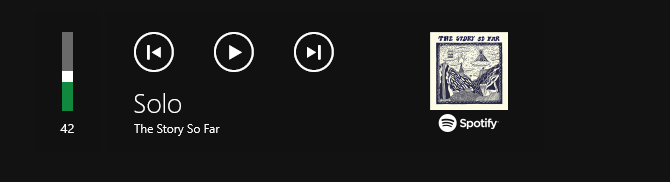
Mostraremos como desabilitar facilmente o pop-up do Spotify do Windows 10 para que você não precise mais lidar com ele.
Como desativar a sobreposição de música do Spotify no Windows 10
Existe uma opção fácil no Spotify para desligar esse pop-up irritante. Para acessá-lo, abra o Spotify e clique no botão Menu de três pontos no canto superior esquerdo. Escolha Editar> Preferências (ou simplesmente pressione Ctrl + P como um atalho).
No menu resultante, role para baixo até o final das configurações básicas. Em uma seção chamada Opções de exibição , você verá um controle deslizante denominado Mostrar sobreposição da área de trabalho ao usar teclas de mídia . Esta é a opção que controla o pop-up de música, então vá em frente e desative-a se você não quiser ver isso.
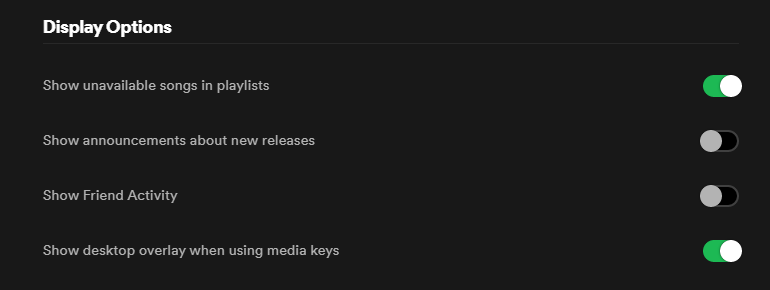
Com a opção desabilitada, você não verá mais a sobreposição de mídia com a arte do álbum e os botões do player. Você ainda verá o controle deslizante de volume ao ajustar o volume, mas é muito menor, então não deve ser um grande problema.
Se você realmente odeia esse controle deslizante de volume, pode desativá-lo com o utilitário HideVolumeOSD gratuito. Isso vem de um pequeno desenvolvedor, mas não é atualizado há anos, então sua milhagem pode variar.
Desative o pop-up de música do Windows 10 facilmente
Felizmente, o Spotify oferece a opção de desativar esse pop-up sem muitos problemas. Você pode gostar do pop-up, pois ele permite que você veja rapidamente qual música está tocando sem abrir a janela principal do Spotify. Mas é uma solução fácil se você não o usar.
Infelizmente, outros aplicativos podem fazer o mesmo e podem ou não fornecer a opção de ocultar o pop-up como o Spotify faz. Você terá que verificar as preferências de seus aplicativos de escolha se encontrar esse problema com outro aplicativo.
Agora que você já resolveu isso, por que não verificar outras maneiras de fazer o Spotify funcionar melhor para você?

